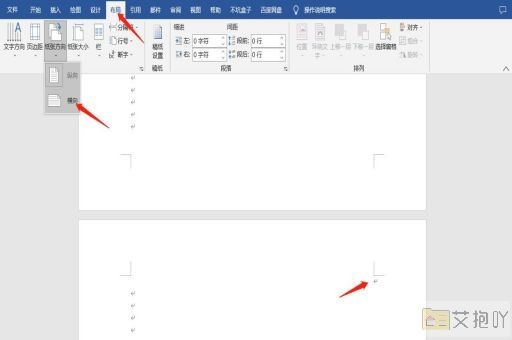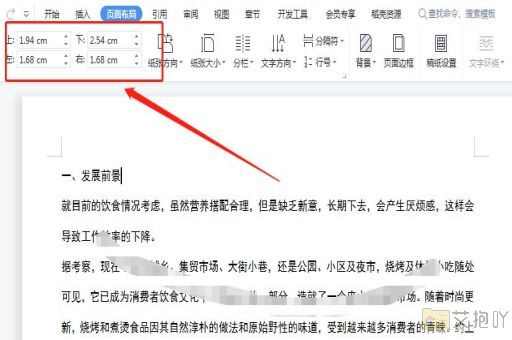word底板颜色怎么更改为白色
在word中,底板颜色的更改是一个非常简单的操作。对于许多用户来说,这是一个常见的需求,特别是那些需要根据自己的喜好或特定的文档要求来调整背景色的人。在这里,我们将详细解释如何将word的底板颜色更改为白色。
打开你的word文档。在屏幕顶部,你会看到一个名为“设计”的选项卡。点击这个选项卡,你将看到一个名为“页面颜色”的下拉菜单。在这个下拉菜单中,你可以选择多种预设的颜色,包括白色。

如果你想要将底板颜色更改为白色,只需点击“页面颜色”下拉菜单中的“白色”选项即可。一旦你选择了白色,你的word文档的底板颜色将立即变为白色。
有些用户可能希望使用自定义颜色,而不是预设的颜色。在这种情况下,你需要点击“页面颜色”下拉菜单中的“更多颜色”选项。这将打开一个新的对话框,允许你从一个大的颜色调色板中选择任何颜色。要选择白色,只需点击颜色调色板上的白色方块,然后点击“确定”按钮。这将使你的word文档的底板颜色变为白色。
请注意,更改word文档的底板颜色不会影响你的文本颜色。你的文本将继续显示为你之前选择的颜色。如果你想更改文本颜色,你需要单独进行这个操作。
更改word文档的底板颜色是一个简单的过程,只需要几个步骤就可以完成。无论你是想使用预设的颜色,还是想要创建自己的自定义颜色,都可以轻松实现。只要你掌握了这个技巧,你就可以根据自己的需求和喜好来个性化你的word文档了。


 上一篇
上一篇